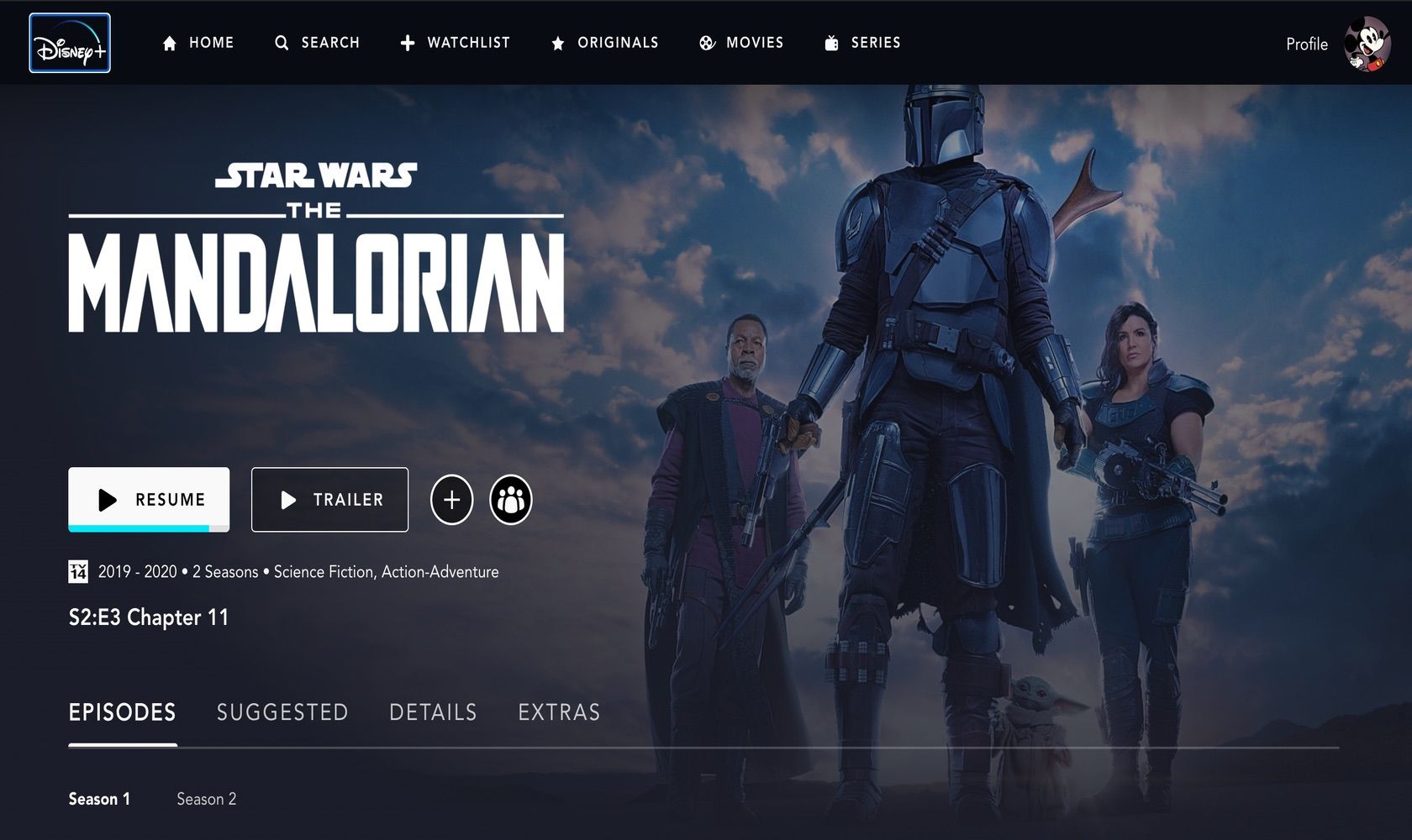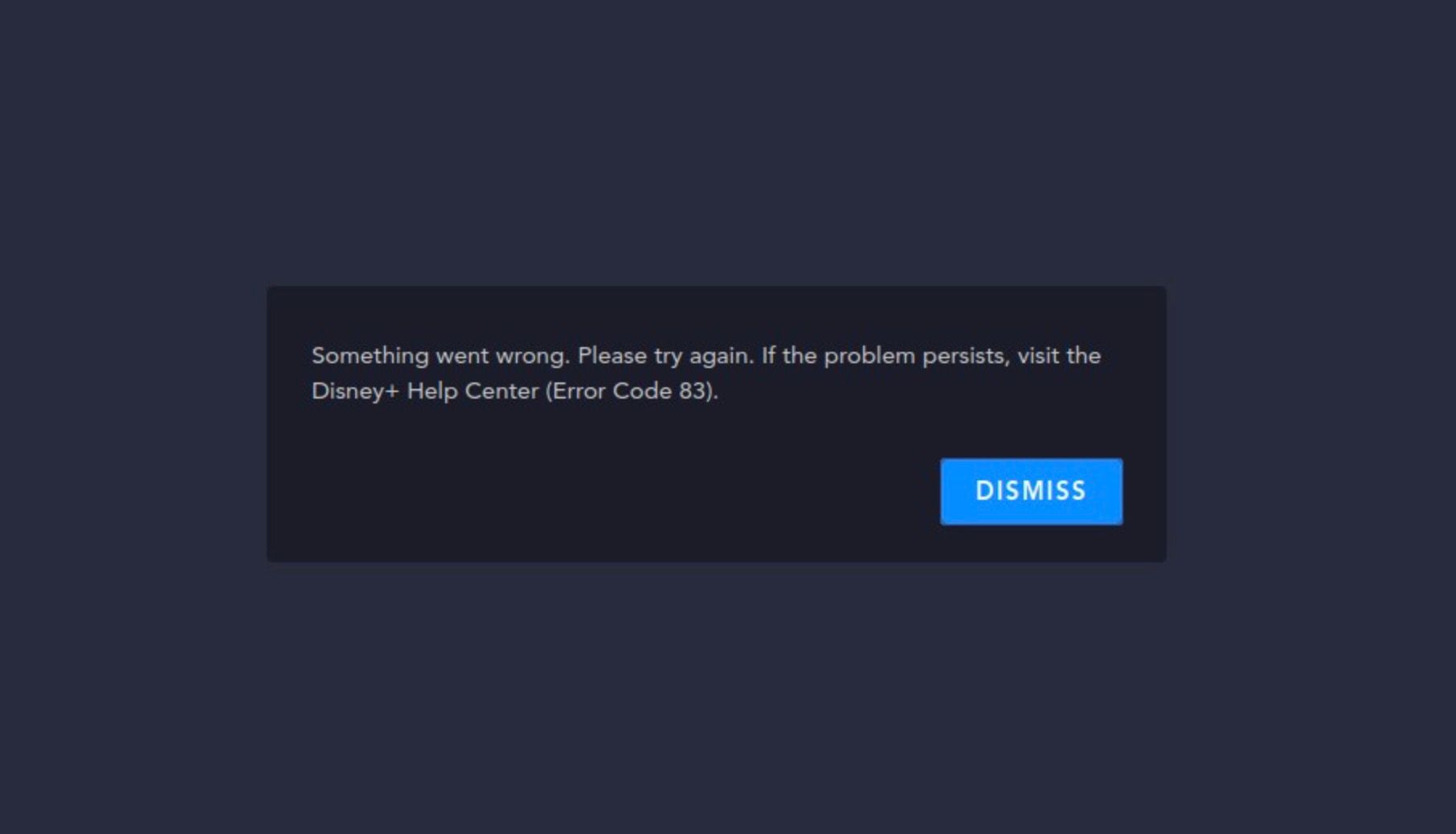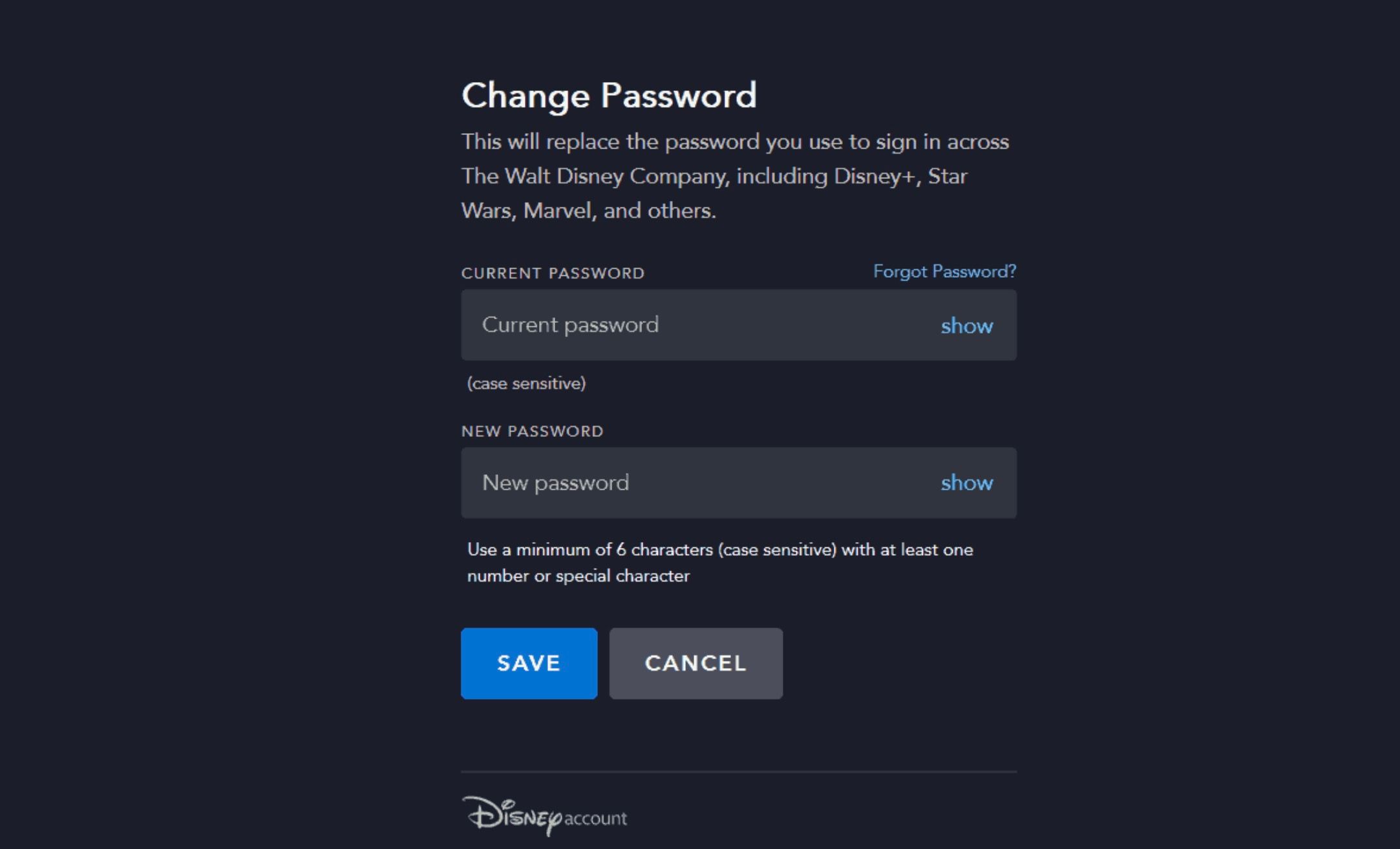Disney+ est l’un des services de streaming vidéo les plus populaires, mais il ne fonctionne pas toujours comme il le devrait. Il n’y a rien de plus frustrant que de ne pas pouvoir utiliser son compte Disney+ à cause de bogues et de problèmes courants.
Ce guide détaille toutes les étapes à suivre pour résoudre les problèmes que vous rencontrez avec le streaming Disney+ sur tous vos appareils.
1. Conseils généraux pour résoudre les problèmes de Disney
La plupart des problèmes que vous rencontrerez en essayant de regarder Disney+ en streaming proviennent de l’application elle-même, de votre appareil ou de votre connexion Internet.
Voici donc quelques conseils généraux pour résoudre les problèmes courants de Disney+ en quelques minutes. Essayez chacune d’entre elles, l’une après l’autre, pour voir si elle résout le problème.
- Redémarrez votre téléviseur, votre appareil de diffusion en continu, votre ordinateur ou votre téléphone.
- Fermez et rouvrez l’application Disney+.
- Redémarrez votre routeur.
- Vérifiez s’il y a des problèmes Internet ou améliorez votre connexion Wi-Fi lente ou instable.
- Mise à jour de l’application Disney+.
- Désinstaller et réinstaller l’application Disney+.
- Vérifiez les mises à jour de votre téléviseur ou de votre appareil de diffusion en continu.
- Utilisez la page Disney+ de Downdetector pour voir si Disney+ est en panne.
Si cela n’a pas fonctionné, continuez à lire pour obtenir des conseils spécifiques et une liste des codes d’erreur Disney+ les plus courants et leur signification.
2. Message d’erreur « Unable to Connect » (Impossible de se connecter)
Un problème fréquent chez Disney+ est l’apparition d’un message d’erreur « Impossible de se connecter ». Cela signifie que votre appareil ou votre navigateur n’a pas réussi à se connecter au serveur.
Cela se produit généralement parce que Disney+ est surchargé par un trop grand nombre d’utilisateurs qui essaient d’y accéder en même temps. D’autres fois, c’est parce que vous avez ouvert l’application trop rapidement avant que votre appareil ne puisse établir une connexion internet. Ce problème se résout généralement en quelques minutes. Fermez l’application, attendez une minute ou deux, puis réessayez.
3. L’application Disney+ ne cesse de se bloquer
Votre application Disney+ ne cesse de se bloquer ? La première étape consiste à redémarrer l’application Disney+ et l’appareil sur lequel vous regardez.
Si le problème persiste, vérifiez s’il y a des mises à jour pour Disney+ ou mettez à jour votre appareil. Enfin, si le problème persiste, désinstallez et réinstallez l’application Disney+. Si vous n’arrivez toujours pas à faire fonctionner l’application après avoir fait tout cela, la meilleure solution est de vous rendre au Centre d’aide Disney+ ou d’appeler l’assistance technique.
4. Vous voyez le code d’erreur 39 et le code d’erreur 83
Deux des codes d’erreur Disney+ les plus courants sont le code d’erreur 39 et le code d’erreur 83.
Le code d’erreur 39 signifie que la vidéo que vous essayez de regarder ne peut pas être visionnée pour le moment. Il peut s’agir d’un problème de disponibilité régionale. Selon l’endroit où vous vivez, certains contenus peuvent être indisponibles ou varier en fonction de la période de l’année.
Le code d’erreur 39 peut également se produire lorsque vous essayez de diffuser Disney+ à l’aide de l’application Xbox. Dans un premier temps, essayez de redémarrer votre Xbox. Il est également utile de démarrer la diffusion sur un autre appareil, puis de « continuer à regarder » sur votre Xbox.
Le code d’erreur 83 est un autre problème courant. Cette erreur se produit lorsque vous utilisez des données mobiles au lieu du Wi-Fi ou lorsque les utilisateurs d’iPhone ou d’Android sont connectés à un hotspot. Dans la mesure du possible, la meilleure solution consiste à se connecter au Wi-Fi.
5. Autres codes d’erreur Disney+ courants
Vous pouvez voir plusieurs autres codes d’erreur, dont la plupart sont liés à des problèmes de droits de diffusion. Cela signifie que le contenu que vous essayez de regarder n’est plus disponible, qu’il n’y a plus de rotation ou qu’il n’est pas disponible là où vous vivez.
Il s’agit notamment du code d’erreur 11, du code d’erreur 15, du code d’erreur 29, du code d’erreur 35, du code d’erreur 36, du code d’erreur 41 et du code d’erreur 44.
Ces erreurs peuvent aussi parfois être dues à des problèmes d’internet. Si vous êtes sûr que le contenu peut être visualisé dans votre région, redémarrez l’application et réessayez.
Le code d’erreur 22 est une bonne chose, car il signifie que le contrôle parental de Disney+ fonctionne et bloque les contenus interdits aux mineurs. Si vous en avez assez d’entendre les enfants se plaindre, vous pouvez le désactiver dans les paramètres, mais ils pourront alors accéder à n’importe quelle émission ou film.
Le code d’erreur 31 indique que l’application a du mal à vérifier votre position. C’est parce que les paramètres de localisation de votre appareil sont désactivés ou que vous essayez d’utiliser un VPN pour regarder du contenu. Cela se produit parfois dans un hôtel ou si vous utilisez un réseau Wi-Fi public. La plupart des VPN fonctionnent, mais certains ne le font pas, c’est pourquoi vous voudrez essayer les meilleurs VPN avec une période d’essai gratuite.
Le code d’erreur 43 signifie que vous avez placé un film ou une émission sur votre liste de visionnage, mais qu’il n’est plus disponible en streaming. Vous devrez soit attendre qu’il revienne, soit le supprimer de votre liste de visionnage.
Le code d’erreur 86 semble terrible : « Nous sommes désolés, ce compte a été bloqué ». Cependant, il peut s’agir d’un problème de paiement, d’un problème de mot de passe ou, éventuellement, d’un piratage ou d’une compromission du compte. Contactez le service d’assistance de Disney pour résoudre ce problème.
6. Vidéos qui traînent et qui sont en mémoire tampon
Le décalage et la mise en mémoire tampon des vidéos n’est pas une façon de s’amuser. Vous voudrez donc sans doute corriger ce problème, surtout si vous savez que votre Internet est en bon état.
Tout d’abord, si votre vidéo traîne ou se met en mémoire tampon, vous devriez effectuer un test de vitesse Internet en utilisant la page Web Speedtest d’Ookla ou une autre solution appropriée.
Selon les résultats du test de vitesse, vous pouvez en déduire qu’il s’agit d’un problème avec Disney+, en particulier si votre connexion est bonne sur d’autres sites web. Dans ce cas, vous devriez essayer de vider le cache de votre navigateur si vous êtes sur le web et réessayer. Si le problème persiste, vous pouvez contacter le support de Disney+.
7. Modifier ou réinitialiser votre mot de passe Disney
Il peut arriver que vous ayez besoin de modifier votre mot de passe Disney+. Voici comment procéder.
- Ouvrez le Disney+ app ou visitez le site disneyplus.com.
- Dans l’application, appuyez sur l’icône de votre profil dans la barre inférieure. Sur l’application web, survolez votre profil dans le coin supérieur droit.
- Aller à Compte.
- Sélectionner Changer le mot de passe.
- Entrez votre mot de passe actuel.
- Entrez votre nouveau mot de passe.
- Une fois l’opération terminée, sélectionnez Enregistrer.
La procédure est la même pour presque tous les appareils, qu’il s’agisse de l’application, de l’Apple TV, de la PS5 ou d’autres appareils. Vous recevrez un e-mail confirmant le changement.
8. Vous ne trouvez pas l’icône de profil que vous souhaitez
Vous êtes allé sur Disney+ et avez essayé de changer l’icône de votre profil pour votre nouveau personnage Disney préféré, mais il n’est pas là. Vous savez qu’il existe dans l’application, mais il n’apparaît nulle part.
Lorsque vous rencontrez ce problème, cela signifie généralement qu’un autre profil de votre compte utilise déjà cette icône. Malheureusement, Disney+ ne permet qu’à un seul profil d’utiliser une icône à la fois. Bien sûr, si vous êtes le titulaire du compte, vous pouvez toujours jouer la carte du pouvoir et exiger que l’autre personne change d’icône de profil à votre place.
9. Disney+ n’est pas disponible dans votre région
Disney+ est populaire dans le monde entier, mais il n’est pas disponible dans toutes les régions. À l’heure où nous écrivons ces lignes, des pays comme la Syrie, l’Ouganda, le Bangladesh et d’autres attendent encore que le service soit disponible. Si vous vous trouvez dans un pays où le service est disponible dans votre région, le message d’erreur « non disponible dans votre région » peut être gênant.
En général, ce problème avec Disney+ est dû à l’utilisation d’un VPN, qui utilise un serveur dans l’un des pays où le service n’est pas disponible. Si vous rencontrez ce problème, changez votre serveur VPN pour un pays où le service est disponible, et le problème devrait disparaître. Si ce n’est pas le cas, ou si vous n’utilisez pas de VPN mais que vous vous trouvez dans un pays où le service est disponible, vous devez contacter le support Disney+.
10. Disney+ affiche un écran vide
Un certain nombre d’utilisateurs en ligne ont signalé un problème d’écran noir lorsqu’ils essaient d’utiliser Disney+. Cela peut être exaspérant, mais il y a généralement une bonne raison à cela. En supposant que vous n’ayez pas de problèmes avec Internet, cela est généralement dû à un filtre de contenu, un accélérateur de proxy ou un bloqueur de fenêtres pop-up qui interfère.
Essayez de désactiver ces éléments et réessayez le service. Vérifiez qu’il ne s’agit pas de votre Internet, et si le problème persiste, vous pouvez contacter l’assistance.
Votre Disney+ fonctionne-t-il à nouveau ?
Il s’agit des problèmes ou des codes d’erreur les plus courants rencontrés par les utilisateurs de Disney+. Si vous avez toujours besoin d’aide, consultez le Centre d’aide Disney+, qui contient des articles utiles et des moyens de contacter l’équipe d’assistance.
Si vous n’arrivez toujours pas à résoudre le problème et que vous en avez assez de Disney+, il est peut-être temps de chercher un autre service de streaming.